1.插入邏輯塊
項目創建完成后,通常可以進入程序的編輯階段。作為程序編輯的第1步需要建立程序中的各類邏輯塊。建立邏輯塊的步驟如下:
——打開STEP7管理器:
——利用主菜單“File”一“Open”打開所建立的項目;
——在“項目樹顯示區”逐級打開項目“test-01”一站“SIMATIC 300”一CPU模塊“CPU 315-2DP”
——S7程序“S7 Program”一邏輯塊“Blocks”;在右側的對象顯示區中將顯示目前已經生成的邏輯塊(一般為OB1,見圖13-3.11);
——右鍵單擊對象顯示區的任何位置,可以彈出相應的子菜單:
——選擇“Insert New Object”一“Organization Block”,可以插入一個組織塊OB;
選擇“Insert New Object”一“Function Block”,可以插入一個功能塊FB;
選擇“Insert New Object”一“Function”,可以插入一個程序塊FC;
選擇“Insert New Object”一“Data Block”,可以插入一個功能塊DB:
——被插入的塊可以依次添加入右側的對象顯示區中(見圖13.3 .12)。
2.邏輯塊的編輯與設定
右鍵單擊對象顯示區中的邏輯塊圖標,可以通過彈出子菜單中對應的選項進行邏輯塊的打開( Open Obj ect)、剪切(Cut)、復制(Copy)、刪除(Delete),重新命名(Rename)等常規編輯操作(見圖13-3.13)。
也可以通過選擇“屬性( Object Properties...)”選項打開邏輯塊的屬性設頂定頁面,進行邏輯塊的屬性設定。
3.程序的編輯
通過雙擊對象顯示區中的對應邏輯塊圖標,可以直接打開選擇的邏輯塊;也可以通過彈出子菜單中打開( Open Object)打開邏輯塊。
邏輯塊被打開后即可出現圖13-3.14所示的標準S7程序編輯頁面。可以通過與STEP7-Micro/WIN編程軟件相同或類似的操作,進行PLC程序的輸入、編輯、保存等操作。
項目創建完成后,通常可以進入程序的編輯階段。作為程序編輯的第1步需要建立程序中的各類邏輯塊。建立邏輯塊的步驟如下:
——打開STEP7管理器:
——利用主菜單“File”一“Open”打開所建立的項目;
——在“項目樹顯示區”逐級打開項目“test-01”一站“SIMATIC 300”一CPU模塊“CPU 315-2DP”
——S7程序“S7 Program”一邏輯塊“Blocks”;在右側的對象顯示區中將顯示目前已經生成的邏輯塊(一般為OB1,見圖13-3.11);
——右鍵單擊對象顯示區的任何位置,可以彈出相應的子菜單:
——選擇“Insert New Object”一“Organization Block”,可以插入一個組織塊OB;
選擇“Insert New Object”一“Function Block”,可以插入一個功能塊FB;
選擇“Insert New Object”一“Function”,可以插入一個程序塊FC;
選擇“Insert New Object”一“Data Block”,可以插入一個功能塊DB:
——被插入的塊可以依次添加入右側的對象顯示區中(見圖13.3 .12)。
2.邏輯塊的編輯與設定
右鍵單擊對象顯示區中的邏輯塊圖標,可以通過彈出子菜單中對應的選項進行邏輯塊的打開( Open Obj ect)、剪切(Cut)、復制(Copy)、刪除(Delete),重新命名(Rename)等常規編輯操作(見圖13-3.13)。
也可以通過選擇“屬性( Object Properties...)”選項打開邏輯塊的屬性設頂定頁面,進行邏輯塊的屬性設定。
3.程序的編輯
通過雙擊對象顯示區中的對應邏輯塊圖標,可以直接打開選擇的邏輯塊;也可以通過彈出子菜單中打開( Open Object)打開邏輯塊。
邏輯塊被打開后即可出現圖13-3.14所示的標準S7程序編輯頁面。可以通過與STEP7-Micro/WIN編程軟件相同或類似的操作,進行PLC程序的輸入、編輯、保存等操作。




















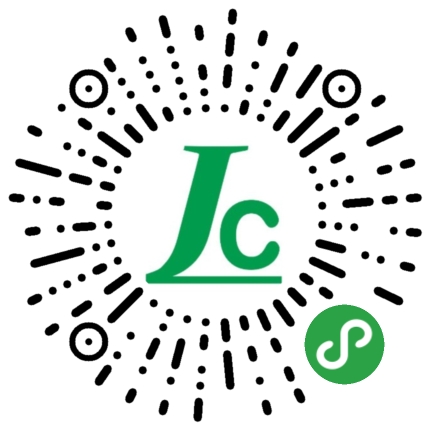



 粵公網安備 44030402000745號
粵公網安備 44030402000745號 